Uw agenda controleren vanaf uw Apple Watch

Als je de Agenda-app op je iPhone gebruikt om je drukke dag bij te houden, kan het vervelend zijn om in je zak te graven om het te bekijken. Met Apple Watch kun je zien wat er vanuit je pols komt.
Tijdens je hectische dag is het belangrijk om te hebbenje agenda op je iPhone ingesteld om de gebeurtenissen van de dag bij te houden. En als je een Apple Watch hebt, is een van de ingebouwde functies de Agenda-app. Het synchroniseert met uw iPhone en stelt u in staat de vergaderingen en andere evenementen te zien die eraan komen. Dit om te zien wat er in je agenda staat vanaf je pols zonder dat je je telefoon uit je zak hoeft te halen.
Controleer en beheer kalendergebeurtenissen van Apple Watch
De basismanier om uw agenda-items op uw Apple Watch te controleren, is door de Agenda-app op uw horloge te starten. Druk op de Digital Crown en tik op het kalenderpictogram in je lijst.
Of u nu Siri gebruikt of het handmatig opentagenda-app, wordt deze standaard ingesteld op de weergave 'Volgende' op je horloge. Veeg gewoon omhoog of omlaag over het scherm om verschillende dagen en gebeurtenissen te zien of gebruik de wijzerplaat van het horloge om door te bladeren.
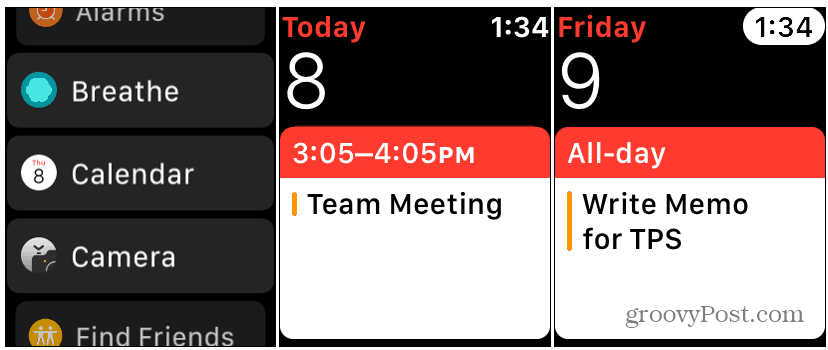
U kunt andere standpunten bekijken met een stevige persop het horlogescherm. Dat zal verschillende optieweergaven oproepen zoals Lijst, Dag en Vandaag. Tik op de link 'Vandaag' bovenaan in de lijst- of dagweergave om de volledige maand te zien.
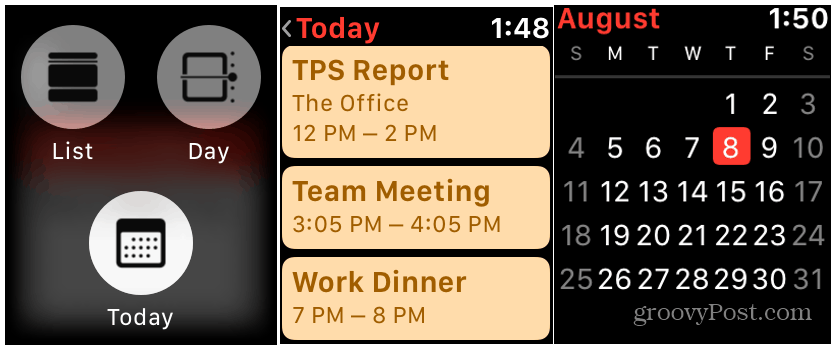
Het is ook vermeldenswaard dat u kunt zien wat er isin uw agenda met bepaalde wijzerplaten. Sommige wijzerplaten ondersteunen zogenaamde "complicaties", dit zijn stukjes gegevens die op het gezicht verschijnen. Maar de hoeveelheid informatie die u ziet, hangt af van de wijzerplaat die u kiest en de versie van Apple Watch die u heeft. U kunt complicaties instellen en waar ze op de wijzerplaat verschijnen vanuit de Watch-app op uw iPhone.
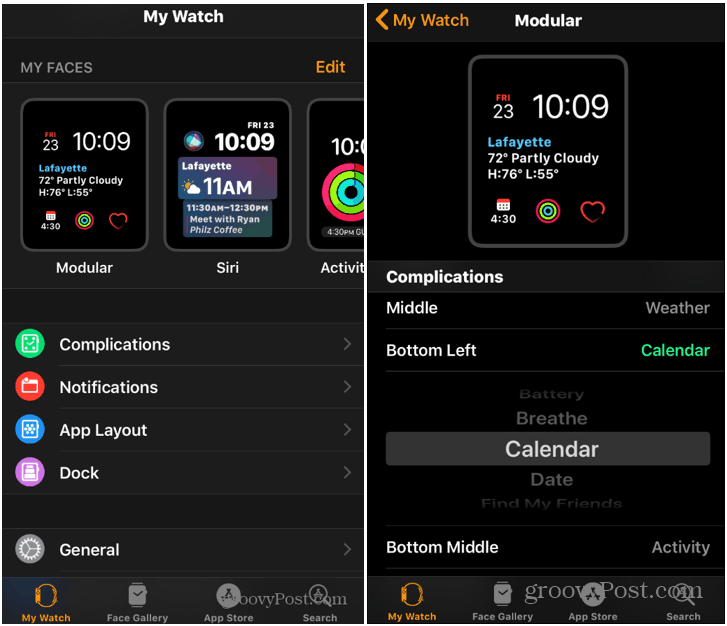
Eenmaal ingesteld, kunt u ook tikken op het kalenderpictogram op de wijzerplaat van het horloge om de kalender-app te openen om meer details te bekijken
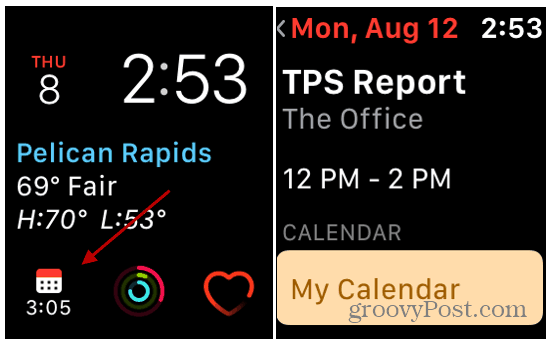
Opsommen
Momenteel kun je alleen zien wat er op stapel staatuw agenda vanaf het horloge. Het toevoegen van evenementen moet vanaf de iPhone gebeuren. U kunt echter vanaf het horloge reageren op Agenda-uitnodigingen. Als er een binnenkomt, kun je naar beneden scrollen en tikken Aanvaarden, Kan zijnof Afwijzen.
De Apple Watch is sindsdien behoorlijk geëvolueerdwerd voor het eerst uitgerold. En op het moment van schrijven wordt de nieuwste versie van het besturingssysteem de komende maanden uitgerold. Hiermee kunt u meer rechtstreeks vanaf het horloge doen zonder dat het aan de iPhone is vastgemaakt, namelijk een zelfstandige app store. Bekijk ons artikel over de coole nieuwe functies die komen kijken naarOS 6 voor meer informatie over wat er gaat komen.










laat een reactie achter